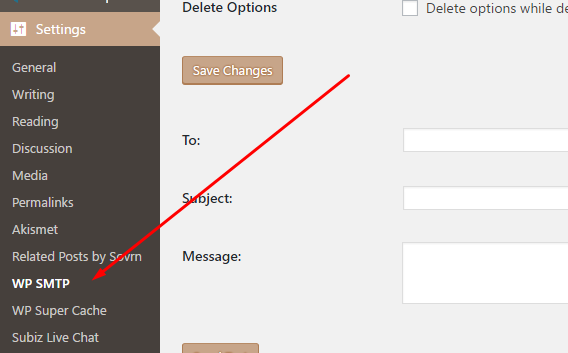Chào các bạn,
hôm nay mình sẽ hướng dẫn các bạn cấu hình Contact Form 7 trên WordPress để gửi email cũng như tạo form đăng ký các dịch vụ.
Việc đầu tiên bạn cần làm là cài đặt plugin Contact Form 7 và kích hoạt plugin. (phần Contact Form 7 mình sẽ không đề cập đến, chủ yếu là cấu hình SMTP để gửi email thôi nhé ? )
Sau đó bạn cần cài thêm plugin WP SMTP hỗ trợ hỗ trợ gửi thư (mình thường dùng SMTP của Gmail )
Trong Setting chọn WP SMTP
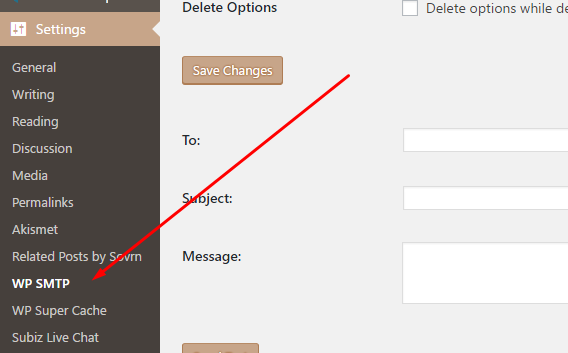
Nhập các thông tin theo yêu cầu.
Trường hợp dùng Gmail bạn cấu hình như sau:
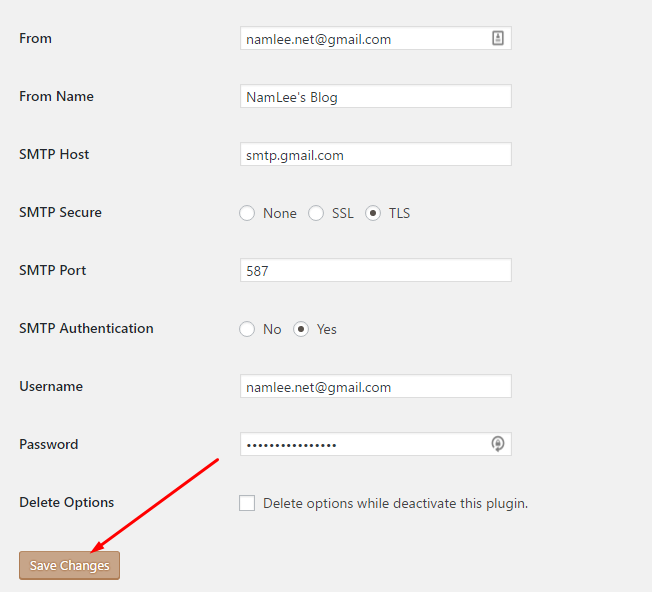
From: Địa chỉ gmail của bạn From Name: Tên website của bạn SMTP Host: smtp.gmail.com SMTP Secure: TLS SMTP Port: 587 SMTP Authentication: Yes Username: Địa chỉ gmail của bạn Password: Mật khẩu gmail của bạn
Sau khi điền tất cả các thông tin chọn Save Changes để hoàn thành việc cài đặt.
Kiểm tra kết quả cài đặt
Để kiểm tra xem kết quả cài đặt đã thành công hay chưa ta có thể test send thử 1 email.

Kết quả thành công như vậy là hoàn thành việc cài đặt Contac form 7 để tạo các form liên hệ hoặc đơn hàng !
Message sent!
Trường hợp nếu không thành công sẽ hiển thị lỗi như bên dưới:
Some errors occurred!
Lúc này, bạn thực hiện các bước dưới đây để kiểm tra và xử lý lỗi :
- Kiểm tra lại mật khẩu của địa chỉ gmail của bạn
- Kiểm tra xem kết nối trên tài khoản Gmail đã mở hay chưa?
Vậy kiểm tra kết nối trên tài khoản Gmail đã mở hay chưa như thế nào? Mình sẽ hướng dẫn luôn:
Đầu tiên, các bạn đăng nhập vào tài khoản Gmail, sau đó truy cập vào link sau: https://myaccount.google.com/security?utm_source=OGB&pli=1#signin
Kéo xuống gần dưới cùng và kiểm tra Cho phép ứng dụng kém an toàn đang Bật hay là Tắt. Nếu là Tắt ta chuyển chế độ Tắt thành Bật
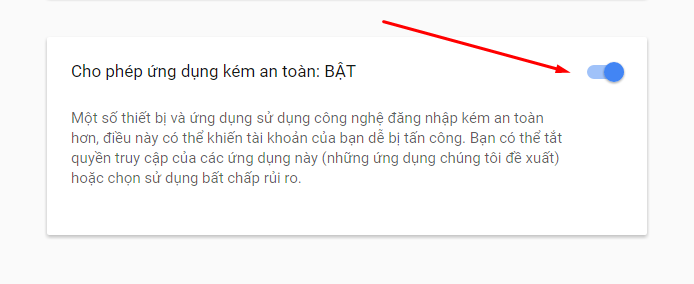
Tiếp tục đăng nhập trang https://accounts.google.com/DisplayUnlockCaptcha Chọn Tiếp tục (Tiếng anh là Continue) để xác nhận cài đặt.
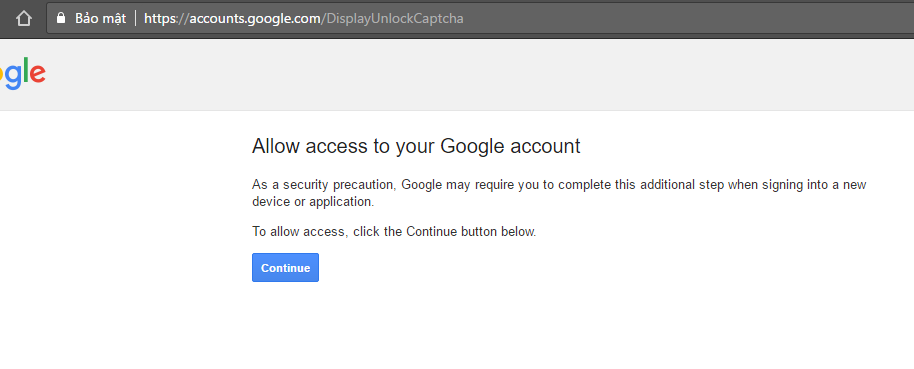
Lúc này xem như đã xong, các bạn có thể test gửi nhận email bằng Contact Form 7 trên website bình thường.
Chúc các bạn thành công.